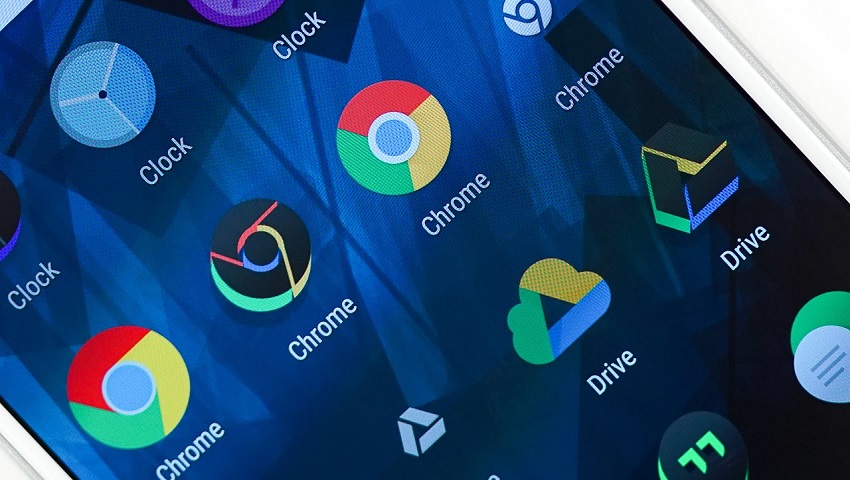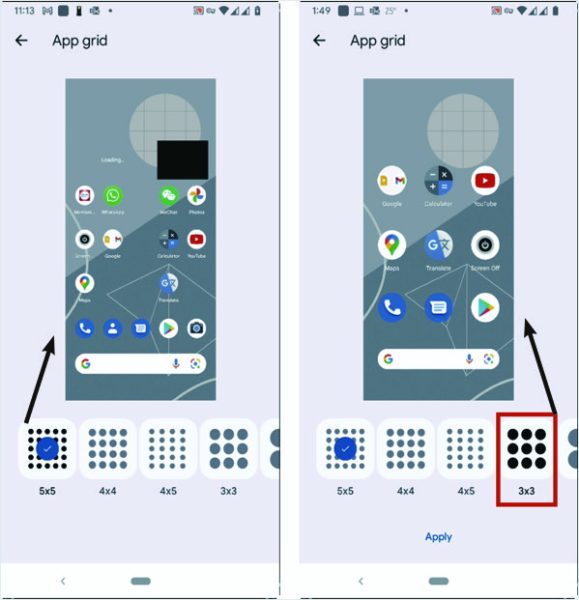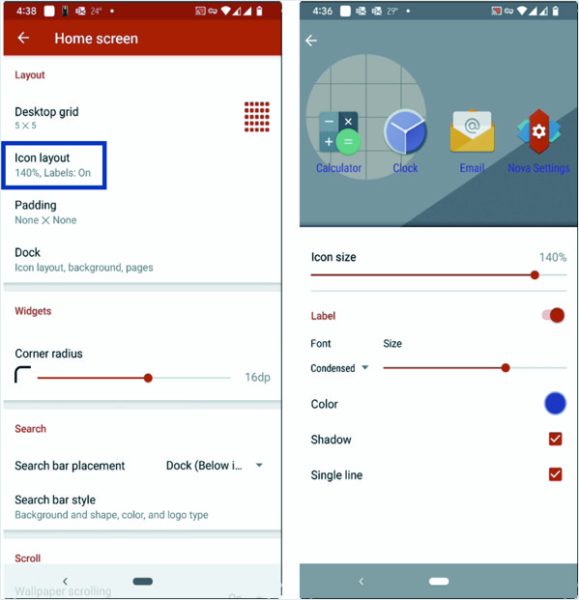در حال حاضر سیستم عامل اندروید با منتشر کردن اندروید 12 به محبوبترین سیستم عامل برای گوشیهای موبایل در دنیا شناخته میشود. آپدیت اخیر این سیستم عامل به کاربران ویژگیهای شخصیتر و امنتری را ارائه میدهد. با این حال گوگل آیکونهای اپلیکیشنها را کمی در این ورژن اندروید تغییر داده است و با وجود اینکه روشی برای انتخاب شکل آیکونها در اندروید 12 وجود ندارد میتوانید رنگها و تمهای مختلفی را برای آیکونهای خود انتخاب کنید. در ادامه این مقاله به شما آموزش تغییر آیکون برنامه ها در اندروید 12 را میدهیم.
تغییر آیکون اپلیکیشنها در اندروید
توجه داشته باشید که برای ایجاد تغییر آیکون اپلیکیشنها در اندروید میتوانید از قابلیت داخلی و یا اپلیکیشنهای لانچر موجود برای شخصیسازی آیکونها استفاده کنید. تغییراتی که میتوانید ایجاد کنید عبارتند از:
- تغییر رنگ آیکونها
- تنظیم سایز و شکل آیکونها
- شخصیسازی کردن متن آیکون اپلیکیشن
- تغییر شکل آیکونها و فولدرها
در ادامه هرکدام از این آپشنها را با جزئیات به شما توضیح میدهیم.
1- تغییر رنگ آیکونها برای اپلیکیشنهای گوگل
گوگل اخیرا یک اپ آپدیت شده به نام ‘Wallpaper & style’ را برای شخصیسازی کردن اندروید 12 معرفی کرده است. اپ ‘Wallpaper & style’ آپشنهای مختلفی را برای شخصیسازی کردن صفحه نمایش اندروید 12 و آیکونهای گوشی در اختیار شما قرار خواهد داد.
با این حال باید ویژگی ‘Themed icons’ را اول از همه برای شخصیسازی کردن آیکونها فعال کنید؛ توجه داشته باشید که به صورت پیشفرض این قابلیت غیرفعال است. برای انجام این کار مراحل زیر را دنبال کنید.
- روی یک قسمت خالی صفحه نمایش خود را لمس کرده و نگه دارید تا یک منوی پاپ آپ برایتان نمایش داده شود. در این قسمت سه آپشن با عناوین ‘Home settings’، ‘Widgets’ و ‘Wallpaper & style’ برایتان نمایان خواهد شد.
- صفحه بعدی آپشنهای شخصیسازی نظیر ‘Change wallpaper’ و یا تغییر به تم دارک را در اختیارتان قرار میدهد. میتوانید رنگ والپیپر (Wallpaper colors) یا رنگهای بیسیک (Basic colors) را انتخاب کنید. صفحه را به سمت پایین بکشید تا مابقی آپشنها را نیز مشاهده کنید.
- حالا گزینه ‘Themed icons’ را فعال کنید.
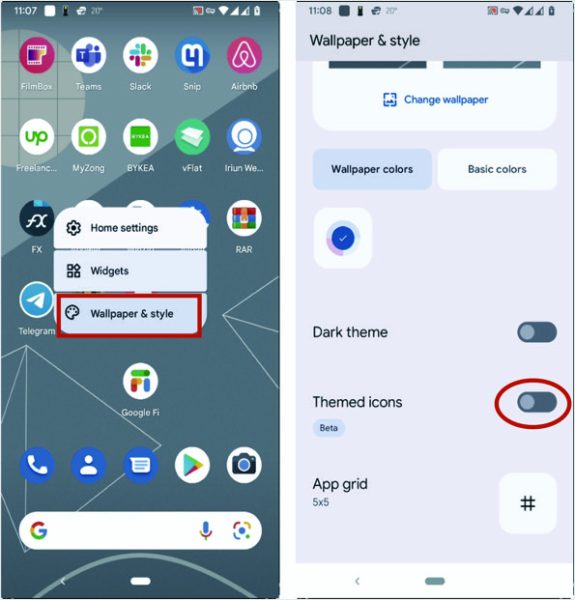
- به صفحه اصلی خود بروید، حالا میبینید که تمامی اپلیکیشنهای بومی گوگل رنگهایشان را با توجه به رنگ والپیپر و یا رنگهای بیسیک (هر گزینهای که انتخاب کرده بودید) تغییر کردهاند.
- اگر میخواهید آیکونهای شما رنگ خاصی داشته باشند باید روی گزینه “Basic colors” رفته و رنگ مورد نظرتان را انتخاب کنید.
- توجه داشته باشید که این تغییرات تنها روی مجموعه اپلیکیشنهای گوگل اعمال خواهند شد.
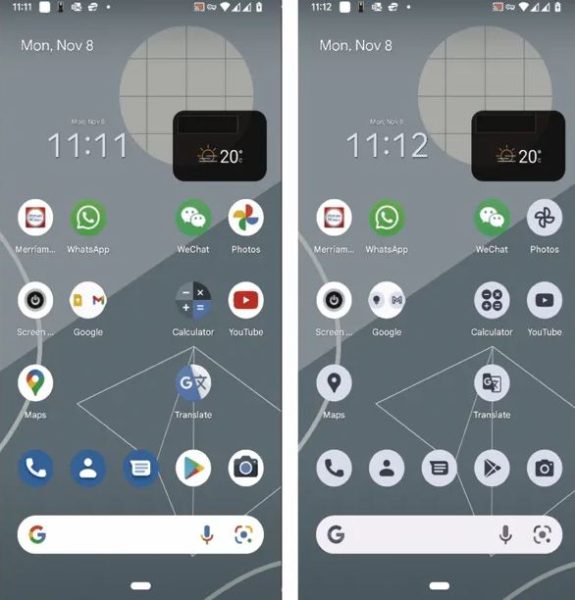
2- تغییر سایز آیکون و فضا
کاربران اسمارتفون با توجه به سلیقه خود اندازه مختلفی را برای آیکونهای صفحه نمایش خود ترجیح میدهند. برخی از افراد آیکونهایی با اندازه بزرگ و سایر افراد دوست دارند تا آیکونهایی با سایز کوچک روی صفحه نمایش خود مشاهده کنند. اندروید 12 روش بسیار سادهای برای انجام این کار از طریق اپ ‘Wallpaper & style’ برای کاربران خود فراهم کرده است. حالا شما میتوانید با توجه به ‘App grid’ سایز دلخواه آیکون خود را از بین اندازههای موجود ‘5×5′, 4×4’, ‘4×5’, ‘3×3’ و ‘2×2’ انتخاب کنید. برای تغییر سایز آیکونها باید مراحل زیر را در پیش بگیرید:
- فضای خالی از صفحه اصلی را لمس کرده و نگه دارید تا زمانی که یک منوی پاپ آپ برایتان ظاهر شود که سه گزینه را در اختیارتان قرار میدهد. باید گزینه “Wallpaper & style” را از لیست باز شده انتخاب کنید.
- صفحه را به سمت پایین کشیده و روی نشان (#) که در مقابل گزینه “App grid” قرار گرفته کلیک کنید.
- تنظیمات مورد دلخواه خود را انتخاب کرده و پیش نمایش آن را مشاهده کنید، بعد از اینکه از انتخاب خود رضایت پیدا کردید، روی گزینه ‘Apply’ کلیک کنید. حالا به صفحه اصلی برگشته و تغییرات اعمالی خود را مشاهده کنید.
تغییر آیکون با استفاده از لانچرهای سوم شخص
اندروید 12 در زمینه تغییر شکل آیکون اپلیکیشنهایتان آپشنی ارائه نمیدهد. این قابلیت ممکن است با آپدیتهای بعدی این سیستم عامل منتشر شود. برای ایجاد تغییر در شکل آیکونهاهی اندروید باید از اپلیکیشنهای سوم شخص موجود مانند ‘Nova Launcher’ استفاده کنید. در حال حاضر اپ ‘Nova Launcher’ بهروزترین قابلیتها را در زمینه شخصیسازی کردن گوشی اندرویدتان به شما ارائه خواهد داد. همچنین این برنامه دارای هزاران شکل آیکون است که از بین آنها میتوانید آیکون مورد علاقه خود را انتخاب کنید.
همین حالا ‘Nova Launcher’ را از طریق گوگل پلی دانلود و نصب کنید و با اجرای این لانچر روی دیوایس اندرویدی خود ظاهر صفحه اصلی اسمارت فونتان را تغییر دهید. با این حال توجه داشته باشید که ‘Nova Launcher’ را باید به عنوان اپ اصلی پیشفرض روی گوشی قرار دهید؛ چراکه در غیر این صورت یک نوتیفیکیشن برایتان به نمایش در میآورد که با ضربه و انتخاب ‘Nova7’ میتوانید این لانچر را به عنوان اپ پیشفرض صفحه اصلی خود قرار دهید.
3- تغییر سایز آیکون و متن
- روی صفحه ‘Home screen’ میتوانید برای هر پارامتری که دوست دارید تغییر پیدا کند یک آپشن پیدا کنید. برای مثال ‘Desktop grid’ درست مانند اپ بومی اندروید ‘App grid’ بوده که آپشنهای بیشتری را در اختیارتان قرار خواهد داد.
- حالا روی آیکون ‘Icon layout’ بروید تا امکان تغییر سایز آیکون به شما داده شود.
- با جابهجا کردن اسلایدر موجود در این صفحه، سایز آیکون شما نیز تغییر خواهد کرد.
- همچنین میتوانید رنگ و سایز عناوین آیکون را نیز تغییر دهید. کافیست تا اسلایدر مرتبط را برای افزایش و یا کاهش سایز آن تکان دهید.
- با کلیک روی گزینه ‘Color’ میتوانید عمل تغییر رنگ آیکونها را انجام دهید. آپشن ‘Managed by Nova’ را غیرفعال کنید تا بتوانید رنگ مورد نظرتان را انتخاب کنید.
- بعد از اتمام کافیست تا روی دکمه تیک کلیک کرده تا تغییرات مورد نظر شما تایید و اعمال شوند.
4- تغییر شکل آیکون در اندروید
- از صفحه اصلی ‘Nova Launcher’ روی گزینه ‘Look & feel’ کلیک کنید. صفحه بعدی که نمایش داده میشود دارای ویژگیهای زیادی برای شخصیسازی کردن ظاهر گوشی شما است.
- حالا در بالای لیست روی گزینه ‘Icon style’ کلیک کنید. زیر عنوان ‘Icon shape’ شکل آیکونهای متفاوتی وجود دارد که میتوانید با توجه به سلیقه خود هر کدام که دوست داشتید انتخاب کنید. شکلهای متنوعی نظیر ‘Flower’، ‘Rounded square’ و غیره وجود دارند که میتوانید آنها را نیز شخصیسازی کنید.
- حالا اگر از اشکال سیستم راضی نیستید، روی گزینه ‘Icon theme’ کلیک کنید. با این کار دو آیتم ‘System’ و ‘Get more themes’ برایتان نمایش داده خواهد شد. اگر روی گزینه ‘Get more themes’ کلیک کنید به لیست پکهای آیکون تم در گوگل پلی ارجاع داده میشوید. آیتم مورد پسند خود را انتخاب کرده و آن را نصب کنید. بعضی از این پکها پولی هستند و سایر آنها را به رایگان میتوانید مورد استفاده قرار دهید. توجه داشته باشید که پک آیکونها معمولا حجم بالایی دارند به همین دلیل هم از اتصال به اینترنت کافی اطمینان حاصل کنید.
- بعد از اتمام نصب به ‘Nova Launcher’ رفته و گزینه ‘Icon theme.’ را انتخاب کنید. حالا روی عنوان ‘Icon theme,’ کلیک کرده و نام پک آیکونی که نصب کردید را در لیست آن مشاهده کنید. این پک را انتخاب کرده و از ویژگیهای آن استفاده کنید.
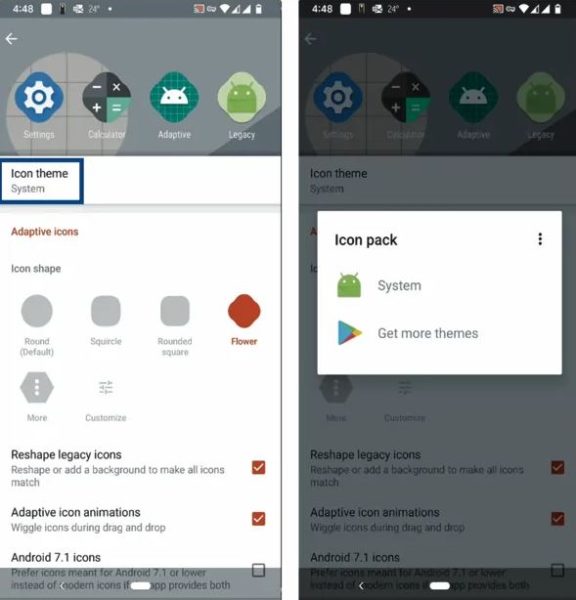
5- تغییر آیکون فولدرها
‘Nova Launcher’ به شما امکان تغییر آیکون فولدرهایتان را نیز میدهد. اگر پوشههای زیادی روی گوشی دارید احتمالا ظاهر این پوشهها برایتان از اهمیت زیادی برخوردار است. برای تغییر این آیکونها باید مراحل زیر را در پیش بگیرید:
- از طریق منوی ‘Nova Settings’ گزینه ‘Folders’ را انتخاب کنید. با انتخاب این گزینه چند آپشن برای شخصیسازی کردن آیکون فولدرها برایتان نمایان خواهد شد.
- روی ‘Folder icon appearance’ کلیک کنید. این کار سبکها و شکلهای مختلفی را برایتان نمایان میکند. میتوانید از این طریق رنگ، شفافیت و طرح کلی را تغییر دهید.
- برای دیدن نتیجه تغییرات اپلیکیشن را مینیمایز کرده و یا از آن خارج شوید.
کلام آخر
برخلاف سیستم عامل اپل، در اسمارتفونهای اندرویدی قابلیتهای زیادی برای شخصیسازی آیکون اپلیکیشنها وجود دارد که میتوانید سایز، رنگ، متن و شکل آنها روی صفحه نمایش اصلی خود تغییر دهید. تغییر آیتمهای بیسیک از طریق اپ ‘Wallpaper & style’ و برای ایجاد تغییرات اضافی باید از اپ لانچر مانند Nova Launcher استفاده کنید تا امکان شخصیسازی کردن تمها و ظاهر کلی آیکونها در گوشیهای اندروید برایتان امکانپذیر شود.